电脑的锁屏壁纸怎么换 如何在电脑上更换锁屏壁纸
更新时间:2024-06-27 10:59:00作者:xtang
在使用电脑的过程中,我们经常会发现锁屏壁纸的重要性,一款美观的锁屏壁纸不仅能够提升我们的视觉享受,还能够为我们带来更好的心情。很多人可能不清楚如何在电脑上更换锁屏壁纸。只需要简单的几步操作,就能够轻松更换电脑的锁屏壁纸。接下来我们就来详细介绍一下如何在电脑上更换锁屏壁纸。
具体步骤:
1.第一步,打开电脑开始键找到左边,第二个设置图标并点击,如图所示:
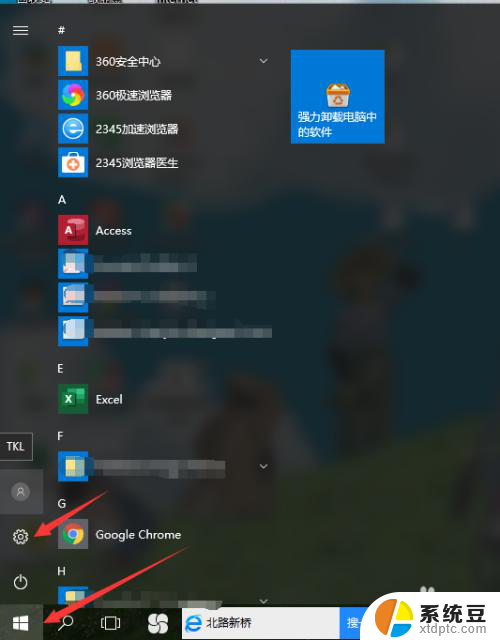
2.第二步,打开设置页面,在第一行中的最右边可以看到个性化设置,如图所示:
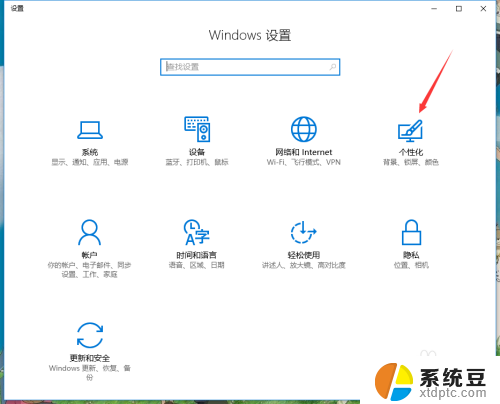
3.第三步,进入个性化设置。在菜单栏中找到锁屏界面,并点击锁屏界面,如图所示:
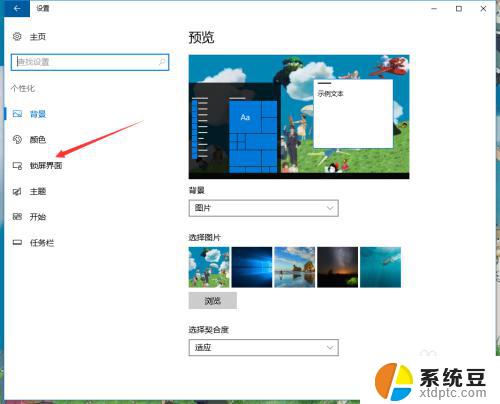
4.第四步,在锁屏界面设置中。可以看到当前锁屏的壁纸,在下面的选择图片中可以进行图片浏览,如图所示:
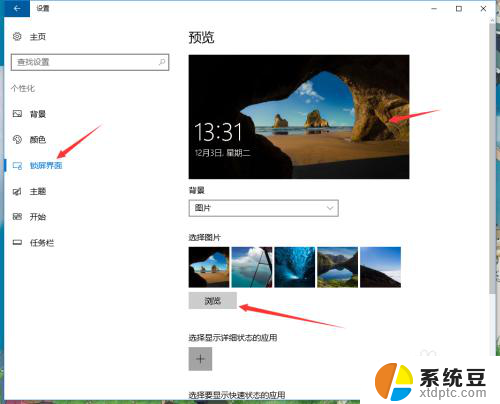
5.第五步,点击浏览图片。可以选择电脑中个人下载的桌面壁纸,选择后点击确定,如图所示:
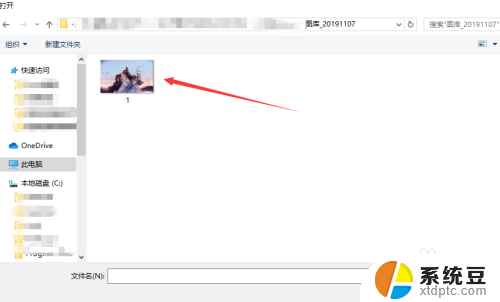
以上就是如何更换电脑的锁屏壁纸的全部内容,如果你遇到这种情况,你可以按照以上步骤解决,非常简单快速。
电脑的锁屏壁纸怎么换 如何在电脑上更换锁屏壁纸相关教程
- 怎么更换电脑锁屏壁纸 如何在电脑上更改锁屏壁纸
- iqoo8锁屏壁纸怎么自定义 iqoo8如何更换锁屏壁纸
- 怎么把锁屏壁纸取消 如何取消电脑锁屏壁纸
- 怎样更换电脑桌面图片 如何在电脑上更换桌面壁纸
- 台式电脑如何更换壁纸 台式电脑怎么设置桌面壁纸
- 手机换桌面壁纸怎么换 如何在手机上更换桌面壁纸
- 电脑桌面自动换壁纸怎么设置 如何在电脑上设置桌面壁纸自动更换
- 电脑怎么设置壁纸自动更换 电脑桌面壁纸自动更换软件设置教程
- 怎么做电脑动态壁纸 如何在电脑上设置动态桌面壁纸
- 换电脑桌面图片怎么换 电脑桌面壁纸更换方法
- 戴尔笔记本更新驱动 戴尔电脑驱动程序一键更新方法
- 打印机连接usb无法识别怎么办 电脑无法识别打印机usb
- ppt全部更换背景 PPT背景怎么修改
- 怎么管理电脑右键菜单 怎样删除电脑右键菜单中的选项
- 键盘锁定了 电脑键盘锁定怎么重置
- 没有开蓝牙为什么音量显示耳机 苹果手机调整音量时显示耳机符号怎么恢复
电脑教程推荐
- 1 怎么把手机桌面软件隐藏起来 手机桌面图标隐藏教程
- 2 怎么指纹解锁 笔记本电脑指纹解锁设置步骤
- 3 表格变颜色怎么设置 Excel表格如何改变表格边框颜色
- 4 电脑怎么拷贝u盘 u盘中文件如何复制到电脑
- 5 office工具栏不见了 Word文档上方的工具栏不见了怎么找回
- 6 .et可以用office打开吗 et文件用Microsoft Office打开教程
- 7 电脑的垃圾桶在哪里找 电脑垃圾桶不见了文件怎么办
- 8 打印机驱动识别不到打印机 电脑无法识别打印机怎么解决
- 9 罗技调整鼠标的软件 罗技g502 dpi调节教程
- 10 苹果手机的热点电脑怎么连不上 苹果iPhone手机开热点电脑无法连接解决方法